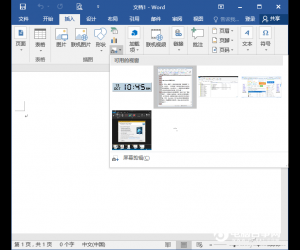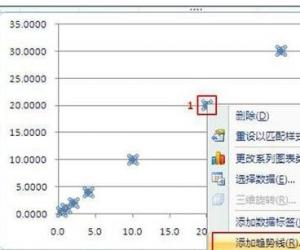电脑没有显示我的电脑图标不见了 win7我的电脑图标没有了怎么显示恢复
发布时间:2016-11-25 10:10:31作者:知识屋
电脑没有显示我的电脑图标不见了 win7我的电脑图标没有了怎么显示恢复。我们在长时间使用电脑以后,电脑就会不断的出现一些问题。当我们发现电脑上的我的电脑图标不见了。那么我们应该怎么去解决呢?一起来看看吧。
首先,点击鼠标右键,弹出桌面的右击菜单栏,然后找到属性二字的地方,点击“属性”进入。
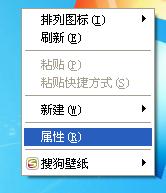
可以看到有“主题”“桌面”“频幕保护程序”“外观”“设置”这五项导航,然后接着点击“属性”菜单中的“桌面”标签。

接着点击下方的“自定义桌面”那一项,进入到桌面项目中。

然后我们可以看到“桌面项目”的弹出框,其中桌面图标初有“我的文档”“网上邻居”“我的电脑”三个内容。

接着将“我的电脑”前面的框框打勾下,点击确定,然后就可以在桌面看到“我的电脑”的图标了哦。
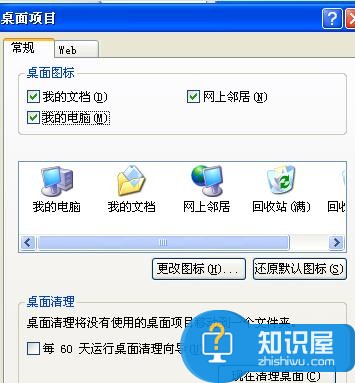
这边介绍的是xp系统的。如果你的电脑是win7系统的话,原理也一致。不过win7系统是选择“个性化”接着选择“更改桌面图标”来进行设置。
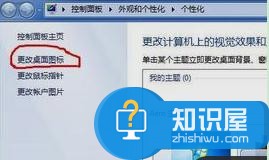
对于我们在遇到了我的电脑图标不见了的问题的时候,我们就可以利用到上面给你们介绍的解决方法进行处理,希望能够对你们有所帮助。
知识阅读
软件推荐
更多 >-
1
 一寸照片的尺寸是多少像素?一寸照片规格排版教程
一寸照片的尺寸是多少像素?一寸照片规格排版教程2016-05-30
-
2
新浪秒拍视频怎么下载?秒拍视频下载的方法教程
-
3
监控怎么安装?网络监控摄像头安装图文教程
-
4
电脑待机时间怎么设置 电脑没多久就进入待机状态
-
5
农行网银K宝密码忘了怎么办?农行网银K宝密码忘了的解决方法
-
6
手机淘宝怎么修改评价 手机淘宝修改评价方法
-
7
支付宝钱包、微信和手机QQ红包怎么用?为手机充话费、淘宝购物、买电影票
-
8
不认识的字怎么查,教你怎样查不认识的字
-
9
如何用QQ音乐下载歌到内存卡里面
-
10
2015年度哪款浏览器好用? 2015年上半年浏览器评测排行榜!